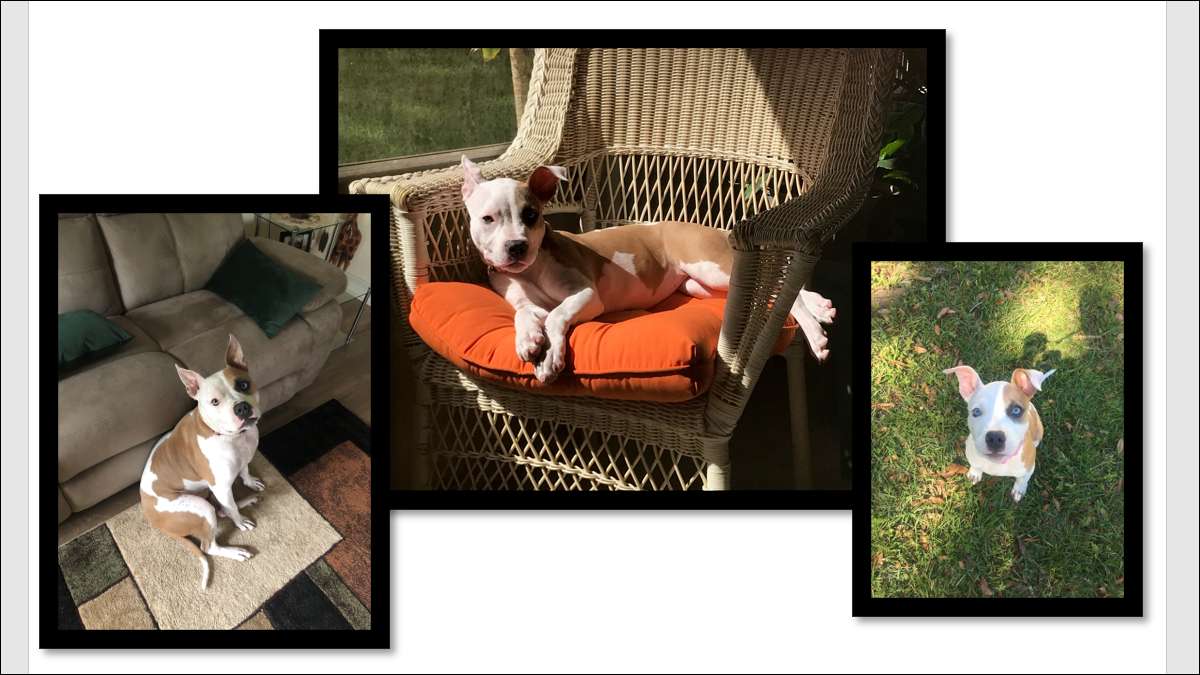
Trabalhar com imagens no Microsoft Word não é necessariamente difícil, mas há alguns truques para Posicionando suas fotos . Se você tiver duas ou mais imagens que deseja se sobrepor entre si, mostraremos como.
Ajuste as opções de layout da imagem
Antes de poder sobrepor suas imagens no Word, você deve ter certeza de que você está usando um suporte Opção de layout. . Você pode verificar isso algumas maneiras diferentes.
- Selecione a imagem e clique no ícone de opções de layout que aparece à direita.
- Selecione a imagem, vá para a guia Formato de imagem que aparece e clique na seta suspensa Texto de Envoltório.
- Clique com o botão direito do mouse na imagem e mova seu cursor para envolver o texto para exibir as opções no menu pop-out.
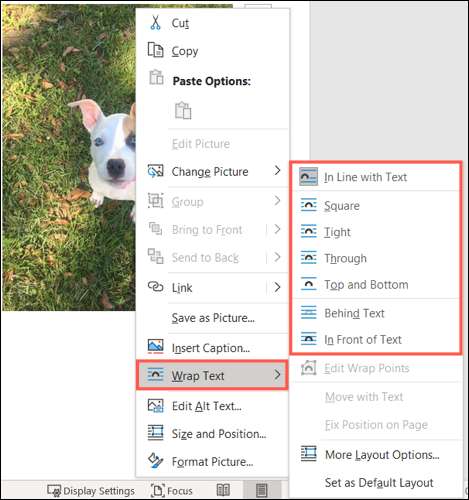
Se você estiver usando a opção Em linha com texto, você não poderá se sobrepor suas imagens até escolher uma opção de layout diferente. Ir para quadrado, apertado, através ou um dos outros - o que funciona melhor para o seu documento.
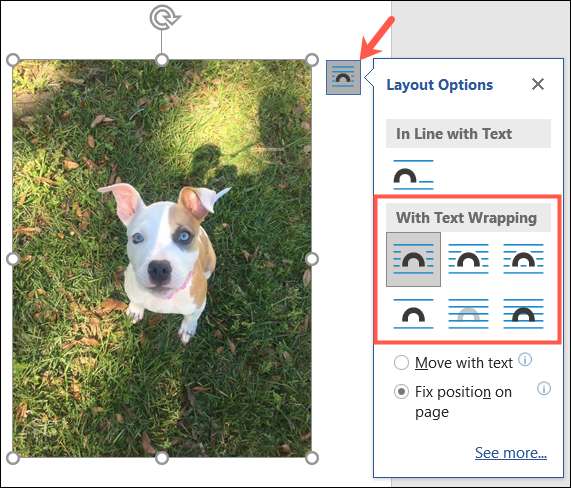
Em seguida, você habilitará o recurso para sobrepor suas imagens.
RELACIONADO: Usando modelos para garantir layout e formatação comuns
Permitir que as imagens se sobreponham no Word
Você pode notar quando você Arraste uma imagem Perto de outro no seu documento de palavra que você não pode colocá-lo em cima do outro. A outra foto pode subitamente sair do caminho para abrir espaço para aquele que você está arrastando.
RELACIONADO: Como mover livremente fotos no Microsoft Word
Para sobrepor as imagens no Word, você precisa ativar essa opção para cada foto que você deseja no grupo.
- Selecione a imagem, clique no ícone de opções de layout à direita e clique em "Veja mais" na parte inferior.
- Selecione a imagem, vá para a guia Formato de imagem, clique em "Posição" e escolha "Mais opções de layout".
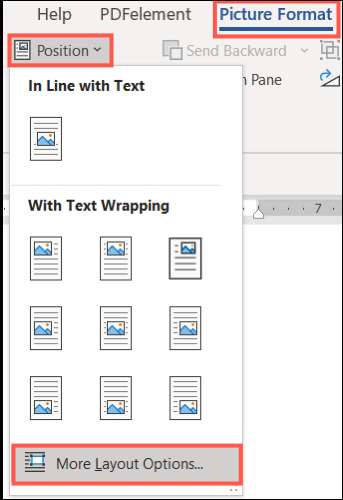
Quando a janela Layout é aberta, você deve estar na guia Posição. Mas se não, selecione-o. Na parte inferior da janela abaixo de opções, marque a caixa para permitir sobreposição. Clique OK."
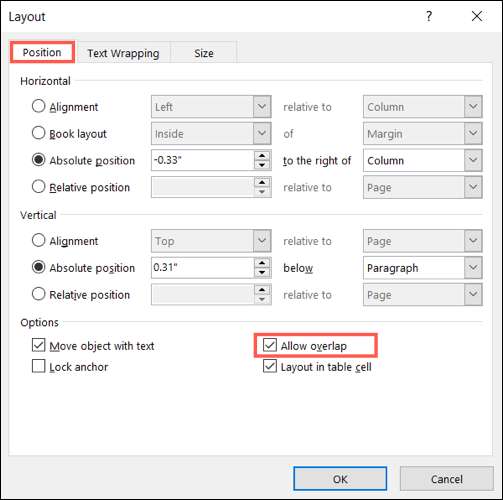
Certifique-se de ativar a opção de sobreposição para cada imagem que você deseja sobrepor.
Overlay suas imagens no Word
Quando todos os itens acima estiverem no lugar, basta arrastar suas imagens e sobrepê-las à medida que quiser.
Se você quiser que uma imagem específica esteja no topo, clique com o botão direito do mouse ou vá para a guia Formato de Imagem e escolha "Aumentar" ou "Trazer para a frente", dependendo do número de imagens que você está usando e como você os deseja posicionar.
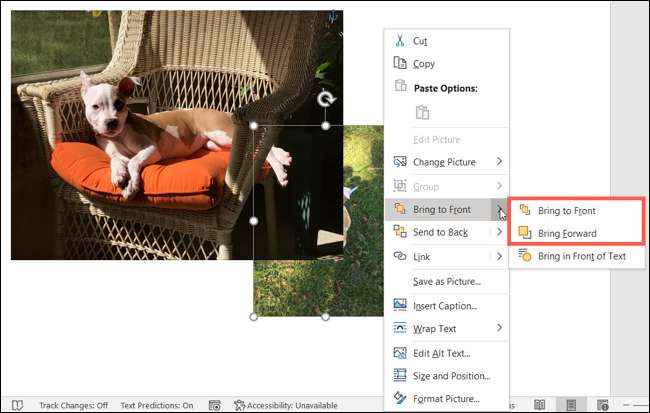
Você pode tomar uma ação semelhante se quiser uma imagem nas costas. Clique com o botão direito do mouse ou vá para a guia Formato de Imagem e escolha "Enviar para trás" ou "Enviar para Voltar".
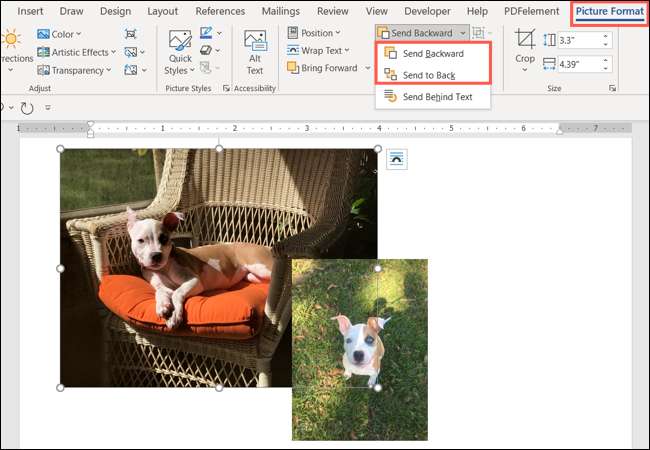
Imagens sobrepostas na palavra não é difícil, como você pode ver. Mas é um daqueles truques escondidos que podem fazer trabalhar com fotos muito mais fáceis como Colocando o texto em cima de uma imagem .







